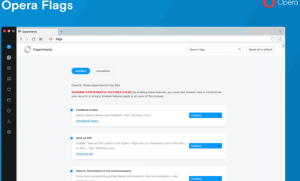Touch-toetsenbord automatisch weergeven in Windows 10
Windows 10 bevat een aanraaktoetsenbord voor computers en tablets met een aanraakscherm. Wanneer u een tekstveld op uw tablet aanraakt, verschijnt het aanraaktoetsenbord op het scherm. U kunt het laten verschijnen wanneer het niet in tabletmodus is en wanneer er geen fysiek toetsenbord is aangesloten.
Als u de eigenaar bent van een aanraakscherm, toont Windows 10 u de geavanceerde opties van het aanraaktoetsenbord in Instellingen -> Apparaten -> Typen.
Schakel de optie in om automatisch het aanraaktoetsenbord weer te geven in Windows 10 wanneer het niet in de tabletmodus is en er geen toetsenbord is aangesloten Toon het aanraaktoetsenbord wanneer het niet in tabletmodus is en er geen toetsenbord is aangesloten onder Aanraaktoetsenbord aan de rechterkant (zie de schermafbeelding hierboven).
Het is mogelijk om deze functie te configureren met een registeraanpassing. Dit kan handig zijn als je toestel geen touchscreen heeft.
Om de functie "Automatisch Touch-toetsenbord weergeven" in Windows 10 met een tweak in te schakelen, doe het volgende.
Als je geen aanraakscherm hebt, verbergt Windows 10 alle geavanceerde instellingen van het aanraaktoetsenbord:
U kunt de app Instellingen dus niet automatisch gebruiken om het aanraaktoetsenbord weer te geven op een apparaat zonder aanraakscherm. De enige manier voor u is een registeraanpassing.
- Register-editor openen (zie hoe).
- Ga naar de volgende sleutel:
HKEY_CURRENT_USER\SOFTWARE\Microsoft\TabletTip\1.7
Tip: dat kan toegang tot elke gewenste registersleutel met één klik. Als deze sleutel niet bestaat, maakt u deze gewoon aan.
- In het rechterdeelvenster moet u de. maken Inschakelen DesktopModeAutoInvoke waarde. Deze 32-bits DWORD-waarde is verantwoordelijk voor deze functie van het aanraaktoetsenbord. Stel deze in op 1 om de functie in te schakelen. Opmerking: zelfs als u aan het hardlopen bent een 64-bits Windows 10-versie, moet u een 32-bits DWORD-waardetype gebruiken.
- Een waarde van 0 schakelt de functie uit.
- Afmelden vanuit uw Windows 10-gebruikerssessie en meld u opnieuw aan.
Om tijd te besparen, kunt u kant-en-klare registerbestanden downloaden.
Registerbestanden downloaden
De ongedaan maken tweak is inbegrepen.